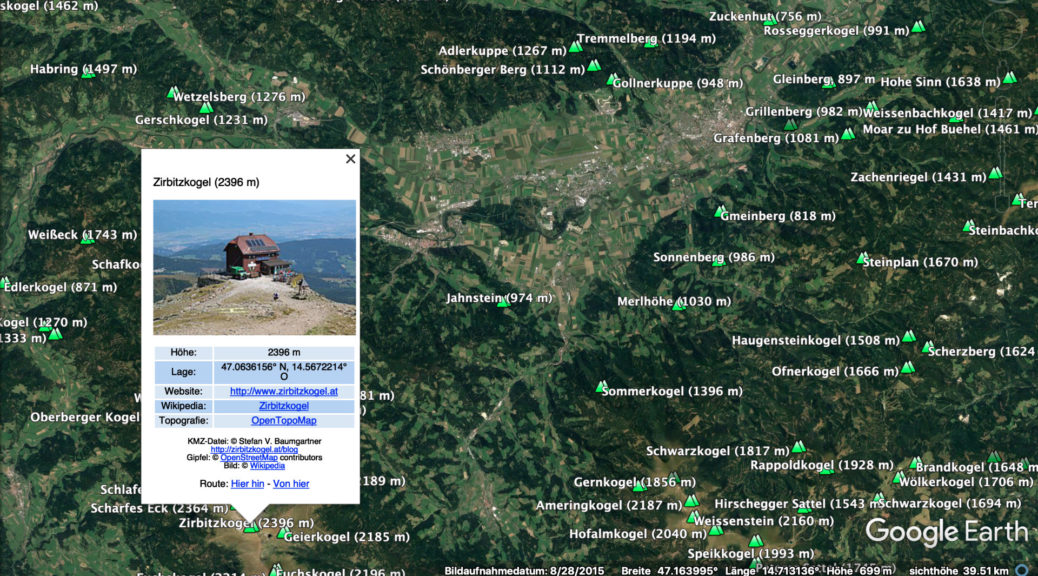
Gipfelverzeichnis / Gipfelliste für Google Earth
UPDATE am 11.01.2022: Fehlerhafte Höhenzuweisung bei negativen Koordinaten korrigiert.
UPDATE am 31.12.2021: Download-Dateien und Blog-Beitrag aktualisiert.
Motivation
Ich war schon seit längerem auf der Suche nach einem Berggipfel-Verzeichnis bzw. einer Berggipfel-Liste, die möglichst einfach auch mit Google Earth visualisiert werden kann. Ursprünglich wollte ich damit hauptsächlich die Berggipfel in meinen selbsterstellten (Panorama-)Fotos durch Vergleich mit Google Earth einfacher zuordnen und beschriften können. Doch wie sich bald herausstellen sollte, kann man mit einem gut durchdachten Gipfelverzeichnis für Google Earth noch viel mehr anfangen.
Da ich im Internet nicht fündig wurde, habe ich mir ein umfangreiches Berggipfel-Verzeichnis, das meinen Anforderungen entspricht, selbst erstellt ( Download). Mit Python habe ich ein kurzes Script programmiert, das aus der freien Geodatenbank OpenStreetMap (OSM) alle Gipfel der Alpen extrahiert und in eine mit Google Earth lesbare KML/KMZ-Datei konvertiert.
Besonderheiten meines Gipfelverzeichnisses
Mein Gipfelverzeichnis beinhaltet nicht nur alle aus OpenStreetMap extrahierten Gipfel mit Höheninformation, sondern zusätzlich zu vielen Gipfeln auch noch
- ein Foto des Gipfels,
- den Link zum Wikipedia-Artikel und
- den Link zu einer topografischen Karte (= frei verfügbare OpenTopoMap).
Den Link zum Wikipedia-Artikel habe ich für den jeweiligen Gipfel nur dann mit angegeben, wenn tatsächlich ein Wikipedia-Artikel zum Gipfel existiert oder sich im Umkreis von 200 m um die Gipfel-Position ein vergleichbarer Wikipedia-Eintrag finden lässt. Selbiges gilt für das Foto des Gipfels.
Die KML/KMZ-Datei mit dem Gipfelverzeichnis kann einfach mit Google Earth geöffnet und visualisiert werden (siehe Abbildung unten und Tipps zum Öffnen der KMZ-Dateien). Wenn man mit der Maus auf grünes Gipfel-Symbol klickt, dann öffnet sich ein Fenster mit zusätzlichen Informationen zum Gipfel. Die Download-Links zu verschiedenen Gipfelverzeichnissen findet ihr weiter unten.
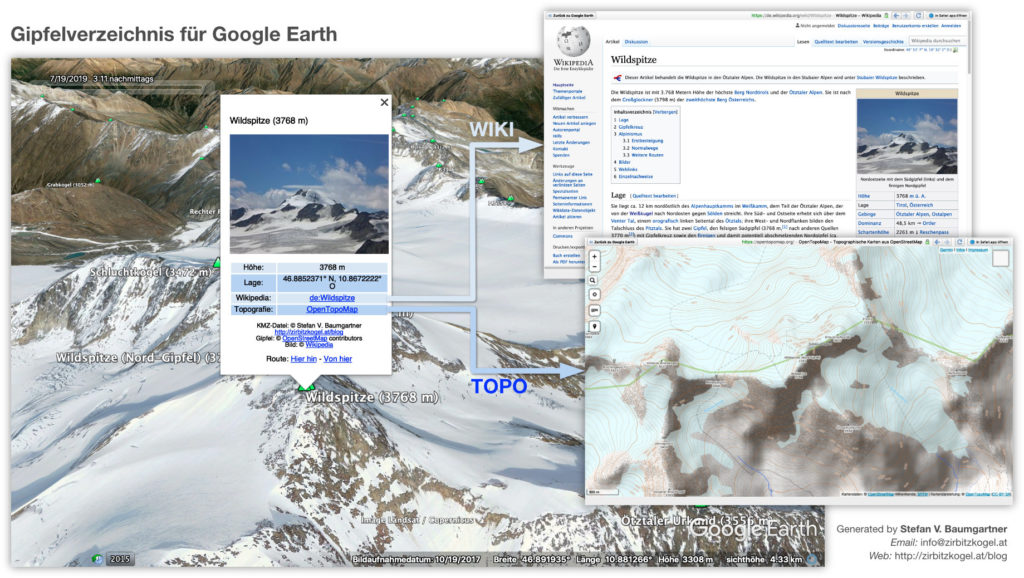
Mein visualisiertes Berggipfel-Verzeichnis bietet einige Vorteile zu konventionellen listenbasierten Gipfelverzeichnissen:
- Einfaches visuelles Finden aller Gipfel in Google Earth
- Höhe der meisten Gipfel wird schon im Namen mit angegeben
- Fotos der Gipfel, sofern in Wikipedia vorhanden
- Schneller Zugriff auf umfangreiche Informationen und Details zum Gipfel durch Links auf Wikipedia
- Einfaches und schnelles Finden der Wege und Routen auf den Gipfel durch Verlinkung mit OpenTopoMap
- Einfaches Schmökern und Finden neuer Tour-Ziele und Tour-Ideen
- Einfache Zuordnung und Beschriftung von Berggipfeln in selbsterstellten Panorama-Fotos wird möglich
Downloads
Ich stelle euch meine generierten KMZ-Dateien mit Gipfelverzeichnissen zum kostenlosen Download zur Verfügung. Ihr dürft die Dateien für private und nicht-kommerzielle Zwecke gerne nutzen. Zum Download einfach mit der linken Maustaste den Dateinamen anklicken bzw. am Smartphone oder Tablet mit dem Finger antippen ( Tipps zum Öffnen der KMZ-Dateien).
 Alle Gipfel der Alpen
Alle Gipfel der AlpenBeinhaltet alle Gipfel aus OpenStreetMap, die den Alpen zugeordnet werden können (siehe Gliederung der Alpen).
Die Datei ist sehr groß Tipps zum Öffnen der KMZ-Dateien beachten!
mountain_peaks_ALPS.kmz (ca. 2450 KB)
 Gipfel des erweiterten Alpenraums
Gipfel des erweiterten AlpenraumsAlle Gipfel aus OpenStreetMap, die dem erweiterten Alpenraum (siehe Abbildung) zugeordnet werden können.
Die Datei ist sehr groß Tipps zum Öffnen der KMZ-Dateien beachten!
mountain_peaks_ALPS_extended.kmz (ca. 3455 KB)
 4000er der Alpen
4000er der AlpenGipfel der Alpen, die mindestens 4000 m hoch sind. Davon sind 82 nach UIAA eigenständige Hauptgipfel (siehe Liste der Viertausender in den Alpen).
mountain_peaks_Alpen_4000er.kmz (ca. 12 KB)
 3000er der Alpen
3000er der AlpenGipfel der Alpen die mindestens 3000 m hoch und niedriger als 4000 m sind.
mountain_peaks_Alpen_3000er.kmz (ca. 260 KB)
 Gipfel im Himalaya, Karakorum, Pamir und in der Tibetischen Hochebene
Gipfel im Himalaya, Karakorum, Pamir und in der Tibetischen Hochebenemountain_peaks_Himalaya_extended.kmz (ca. 212 KB)
Für Segelflieger biete ich das Gipfelverzeichnis auch im SeeYou CUP Format unter folgendem Link zum Download an:
Gipfel / Berggipfel im SeeYou CUP Format für XCSoar
Tipps zum Öffnen der KMZ-Dateien
Die KMZ-Dateien sind mitunter recht groß, vor allem die Datei mountain_peaks_Alpen.kmz. Um ein Hängenbleiben bzw. Einfrieren von Google Earth auf älteren Computern zu verhindern, empfehle ich zum Öffnen der jeweiligen KMZ-Datei die folgenden Vorgehensweise:
- KMZ-Datei herunterladen und in beliebigen Verzeichnis speichern.
- Google Earth öffnen.
- Sehr stark in eine beliebige Stelle hinein zoomen, so dass einzelne Gebäude oder Straßen erkennbar sind.
- Die KMZ-Datei zum Öffnen per Drag-and-Drop auf das Google Earth Fenster ziehen.
- Unmittelbar danach die linke Maustaste oder Esc-Taste drücken, damit Google Earth nicht herauszoomt um den gesamten Inhalt der KMZ-Datei anzuzeigen → dies könnte zu einem Hängenbleiben führen.
- Vor dem Beenden von Google Earth entweder das Häckchen unter Temporäre Orte entfernen oder direkt beim Beenden den Button Verwerfen im Pop-Up-Menü anklicken. So vermeidet man ein Hängenbleiben von Google Earth beim nächsten Start.
Bitte akzeptieren Sie Cookies von YouTube, um dieses Video abzuspielen. Wenn Sie akzeptieren, greifen Sie auf Inhalte von YouTube zu, einem Dienst, der von einem externen Dritten bereitgestellt wird.
Datenschutzerklärung und Nutzungsbedingungen von YouTube
Wenn Sie diesen Hinweis akzeptieren, wird ihre Wahl gespeichert und die Seite wird aktualisiert.
Für die Technik-Interessierten
All jene, die wissen wollen, wie ich die SeeYou CUP Dateien und auch die KML-/KMZ-Dateien erstellt habe und welcher Aufwand dahinter steckt, sollten einen Blick auf die folgende Abbildung werfen.
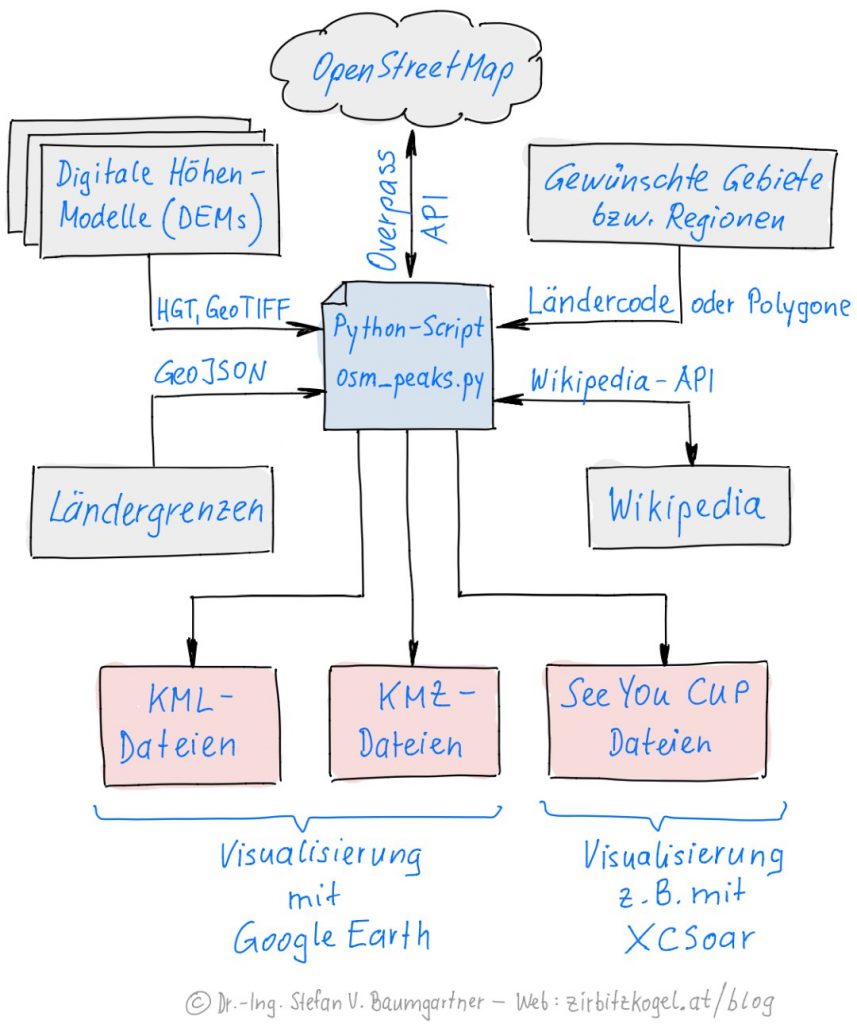
Mein selbsterstelltes Python-Programm osm_peaks.py extrahiert für gewünschte, beliebige Gebiete alle in OpenStreetmap enhaltenen Berggipfel. Technisch gesehen sind die Berggipfel sogenannte nodes, die in OpenStreetMap als natural=“peak“ gekennzeichnet sind. Die gewünschten Gebiete werden entweder anhand des internationalen Ländercodes oder durch Polygone definiert.
Zusätzlich können auch noch GeoJSON-Datein mit den Ländergrenzen eingebunden werden, die beispielsweise bei der Erzeugung der Dateien des Alpenraums dafür verwendet werden, um den einzelnen Gipfeln mittels Reverse Geocoding die Länderkennung zuzuordnen, die für die SeeYou CUP Dateien von Relevanz ist.
Sollte in OpenStreetMap die Höhenangabe eines Gipfels fehlen, so wird diese Anhand der bekannten geografischen Koordinaten des Gipfels aus einem geeigneten digitalen Höhenmodell ausgelesen und beim Gipfeleintrag in den SeeYou CUP und KML-/KMZ-Dateien ergänzt.
Der prinzipielle Aufbau bzw. das Format der von mir generierten SeeYou CUP Dateien ist in der folgenden Abbildung dargestellt.
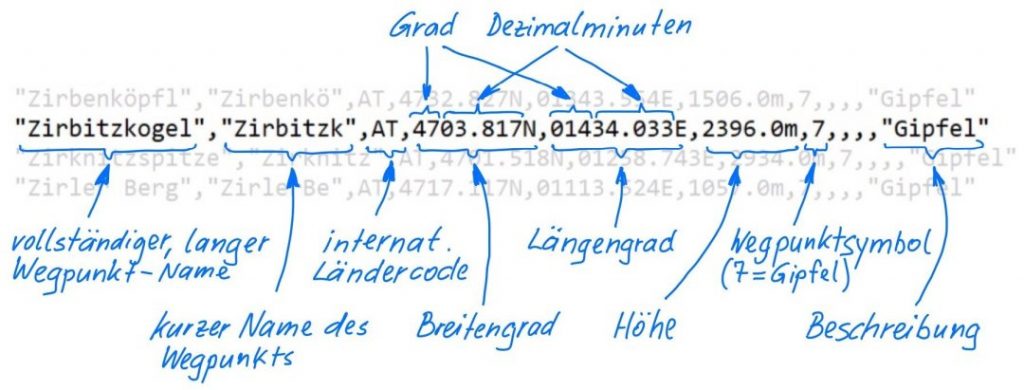
Details zum standardisierten KML-Format, das für Darstellungen in Google Earth verwendet wird, gibt es hier. KMZ-Dateien sind nichts anderes als ZIP-komprimierte KML-Dateien. Der Inhalt beider Dateiarten kann unter anderem per Drag & Drop mit der Desktop-Version von Google Earth visulisiert werden.
Die von mir generierten KML-/KMZ-Dateien enthalten zusätzlich noch einen Link zum Wikipedia-Artikel und zum ersten Foto, das im Wikipedia-Artikel enthalten ist (siehe Details). Um den Wikipedia-Artikel zu finden, wird die Wikipedia-API verwendet und nach dem nächstegelegenen Wikipedia-Artikel gesucht, der sich maximal in einem Umkreis von 200 m um die geografische Gipfelposition befinden darf. Ein Link zur OpenTopoMap wird einfach Anhand der geografischen Gipfelkoordinaten erstellt.
Datenquellen und Credits
Geografische Positionen, Namen und Höhen der Gipfel
- Extrahiert aus OpenStreetMap. Die Daten unterliegen der Open Data Commons Open Database Lizenz (ODbL). © OpenStreetMap-Mitwirkende.
Sofern die Höhen der Gipfel in den OpenStreetMap-Daten fehlten, wurden diese mit Hilfe digitaler Höhenmodelle in den SeeYou CUP Dateien und in den KML-/KMZ-Dateien ergänzt. Dabei kamen folgende Höhenmodelle zum Einsatz:
Höhenmodelle für Gipfel innerhalb Europas
- LiDAR-Höhenmodell, zusammengestellt von Sonny (Website: https://data.opendataportal.at/dataset/dtm-europe; Email: sonnyy7@gmail.com) aus verschiedenen frei erhältlichen OpenData-Quelldaten (CC BY 4.0). Etwaige LiDAR-Lücken wurden von Sonny mithilfe von SRTM-Daten aufgefüllt.
- Höhen von Gipfeln in Europa, die nicht durch das obengenannte LiDAR Höhenmodell abgedeckt sind, wurden aufgefüllt mit Hilfe des „Copernicus WorldDEM-30 © DLR e.V. 2010-2014 and © Airbus Defence and Space GmbH 2014-2018 provided under COPERNICUS by the European Union and ESA; all rights reserved. The organisations in charge of the Copernicus programme by law or by delegation do not incur any liability for any use of the Copernicus WorldDEM-30”.
Höhenmodelle für Gipfel außerhalb Europas
- SRTMGL1-Höhenmodell: NASA JPL (2013). NASA Shuttle Radar Topography Mission Global 1 arc second [Data set]. NASA EOSDIS Land Processes DAAC. Accessed 2021-05-23 from https://doi.org/10.5067/MEaSUREs/SRTM/SRTMGL1.003
Ländergrenzen in den Alpen
- Für Reverse Geocoding, das für die Erstellung der SeeYou CUP Dateien der Alpen notwendig ist um den einzelnen Gipfeln Ländercodes zuzuweisen, wurden die Ländergrenzen im GeoJSON-Format von dem auf OpenStreetMap-basierendem Service OSM-Boundaries OSM-Boundaries heruntergeladen.
Schlusswort
Über ein Feedback zu meiner Gipfelliste würde ich mich sehr freuen. Wünsche, Anregungen und Fehlerkorrekturen nehme ich gerne per Email entgegen.









